筆記本用U盤怎么重裝win10
 2020/03/09
2020/03/09
 1328
1328
筆記本用U盤怎么重裝win10?U盤怎么進行重裝win10?相信很多人都不太明白U盤重裝系統的具體步驟,現在小編就給大家帶來一篇筆記本U盤重裝win10系統的操作步驟,希望可以幫助到大家。
第一步:
提前在黑鯊官網上下載軟件,關閉所有的殺毒軟件后才可以打開黑鯊裝機大師。

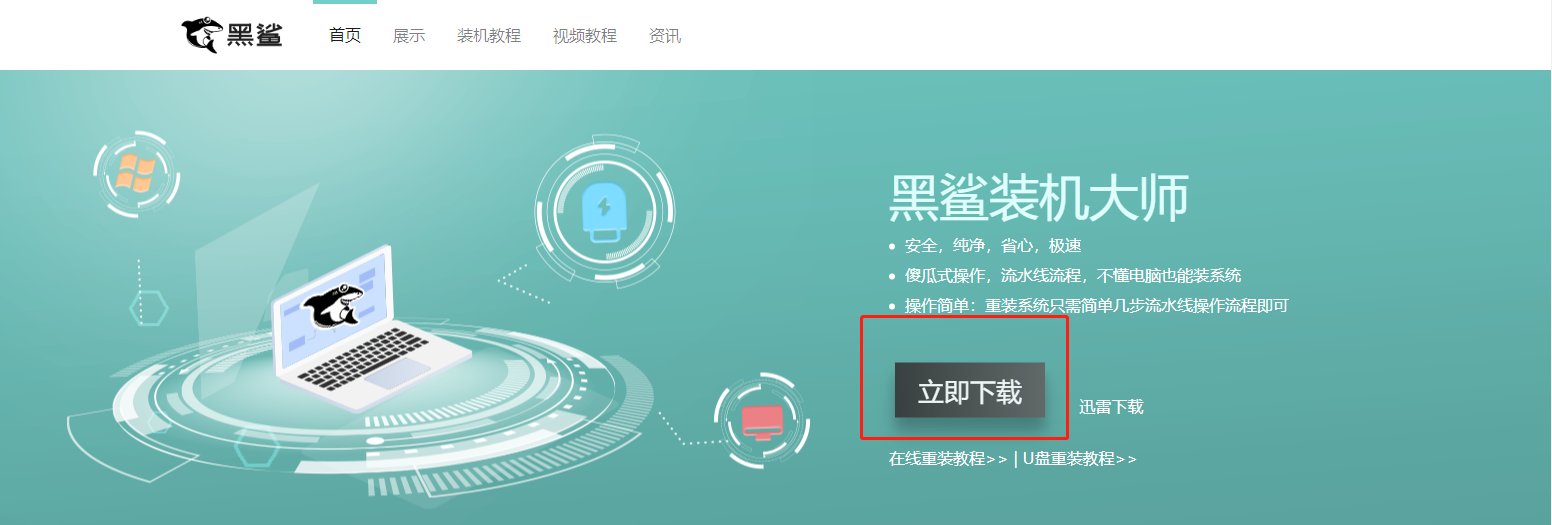
第二步:
提前準備好一個8G以上的U盤,備份好U盤中的重要文件后選擇“U盤模式”進入,選中U盤設備并點擊“制作U盤啟動盤”。
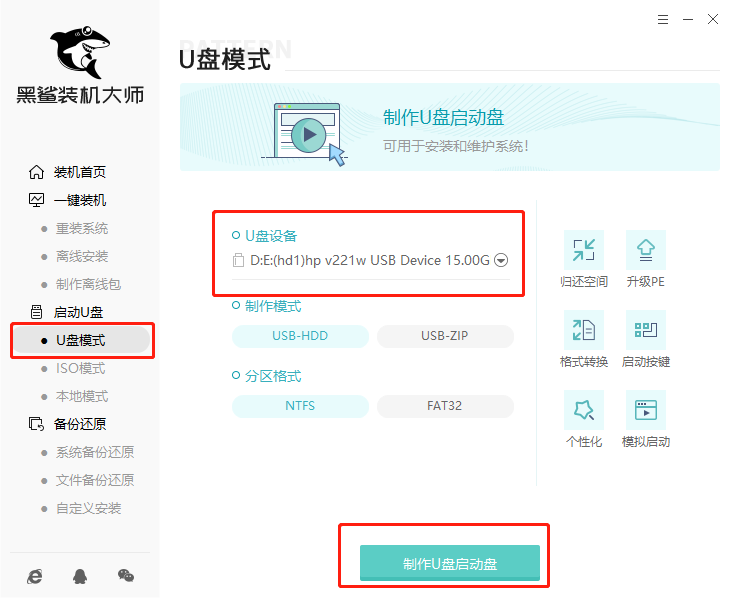
第三步:
開始選擇系統文件進行下載。根據自己需要在“windows10”下選擇系統文件并點擊“開始制作”。
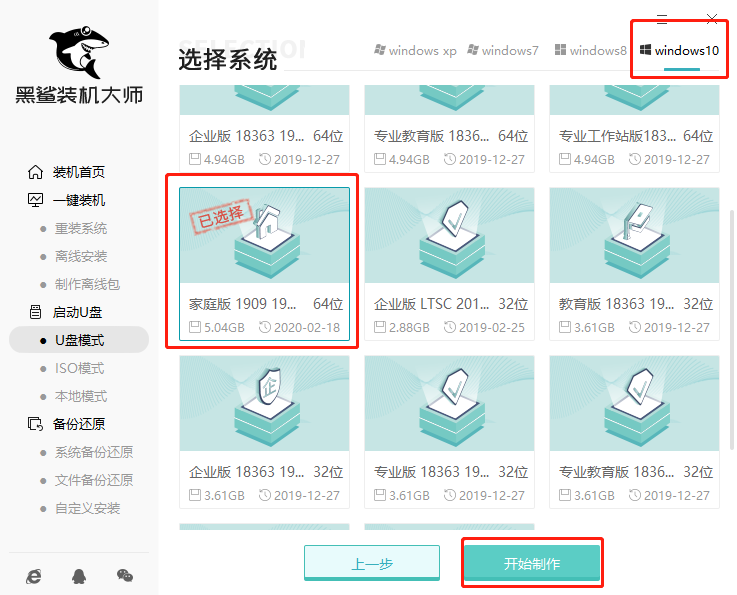
第四步:
提前備份好U盤中的重要文件后點擊“確定”,黑鯊開始自動下載win10系統文件,耐心等待下載完成。
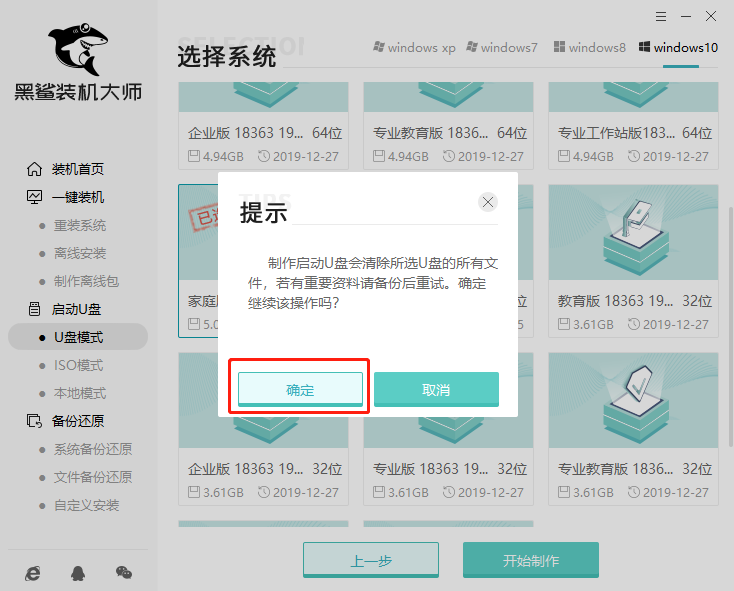
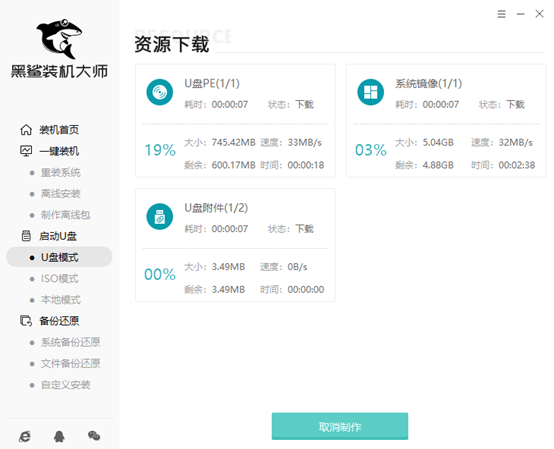
第五步:
黑鯊開始將系統文件寫入U盤,制作完成后可以直接點擊“預覽”進行模擬U盤啟動。
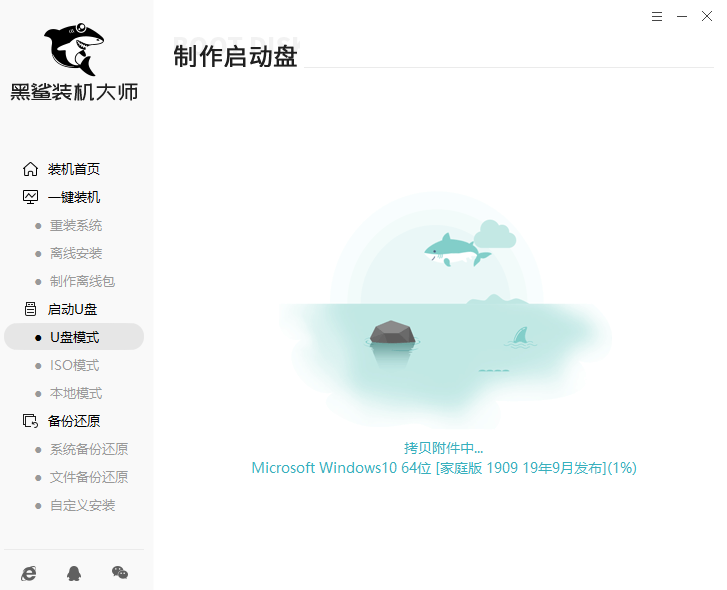
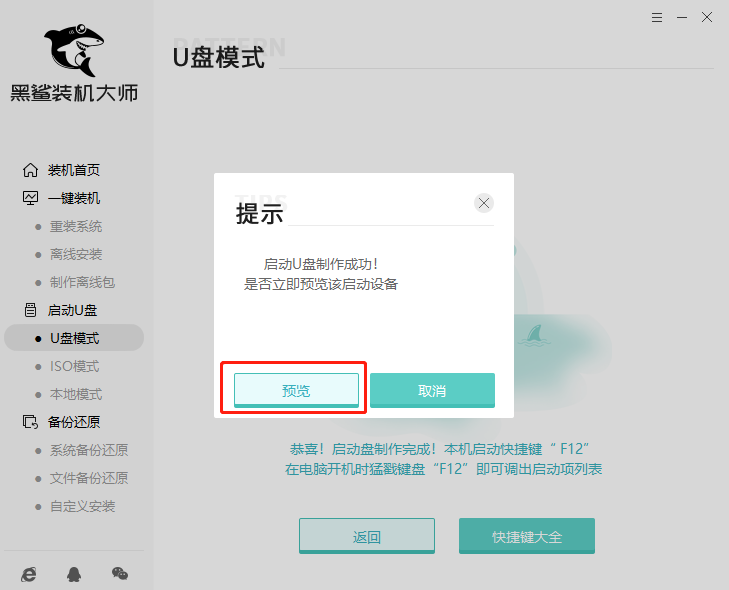
第六步:
如果出現以下窗口證明啟動U盤制作完成,記下本機快捷啟動按鍵,或者點擊“快捷鍵大全”進行查詢。
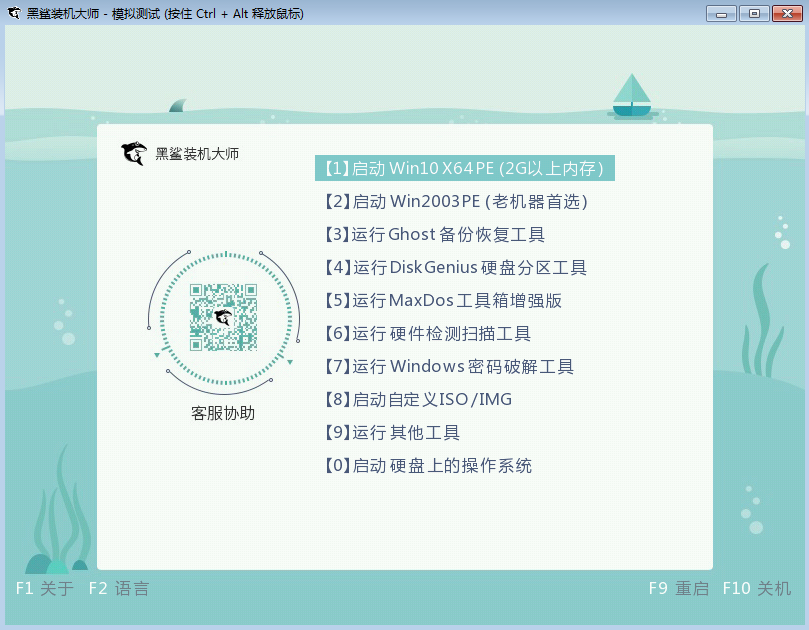
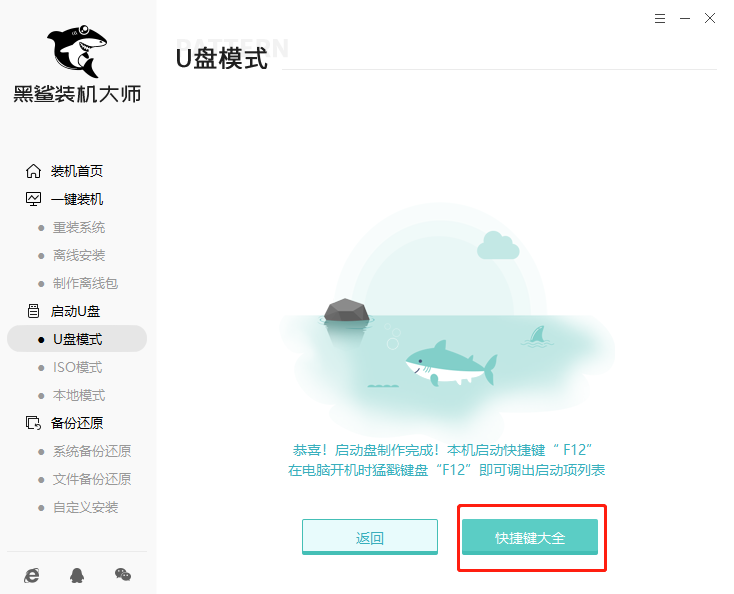
或者直接通過下表進行查詢。
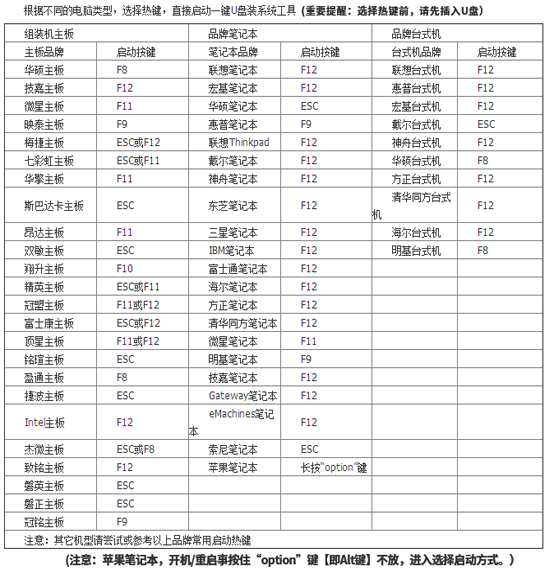
第七步:
開始重啟電腦,保證U盤插在電腦上。出現開機界面時猛戳快捷鍵進入設置界面。使用鍵盤的“↑”和“↓”選擇“usb”選項回車,并且在打開的界面中選擇第一項回車進入。

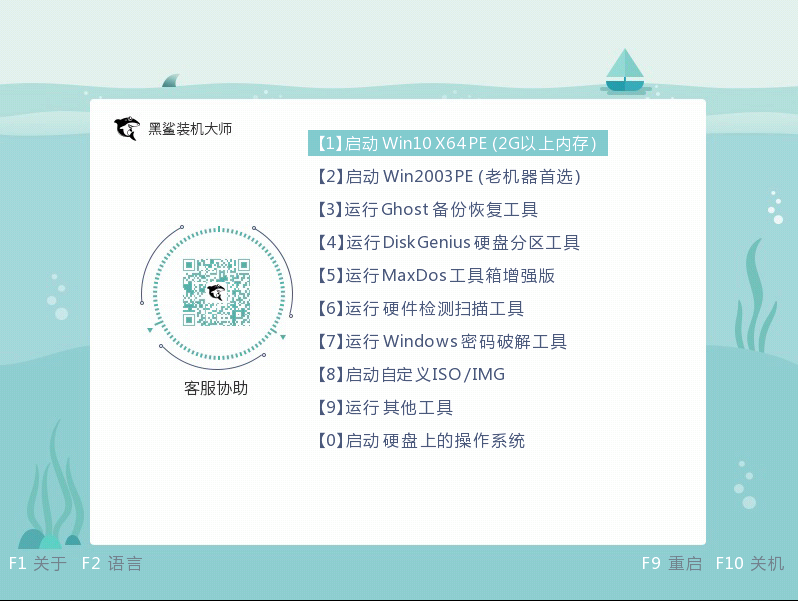
第八步:
進入PE系統后選擇U盤的win10系統文件開始點擊“安裝”。
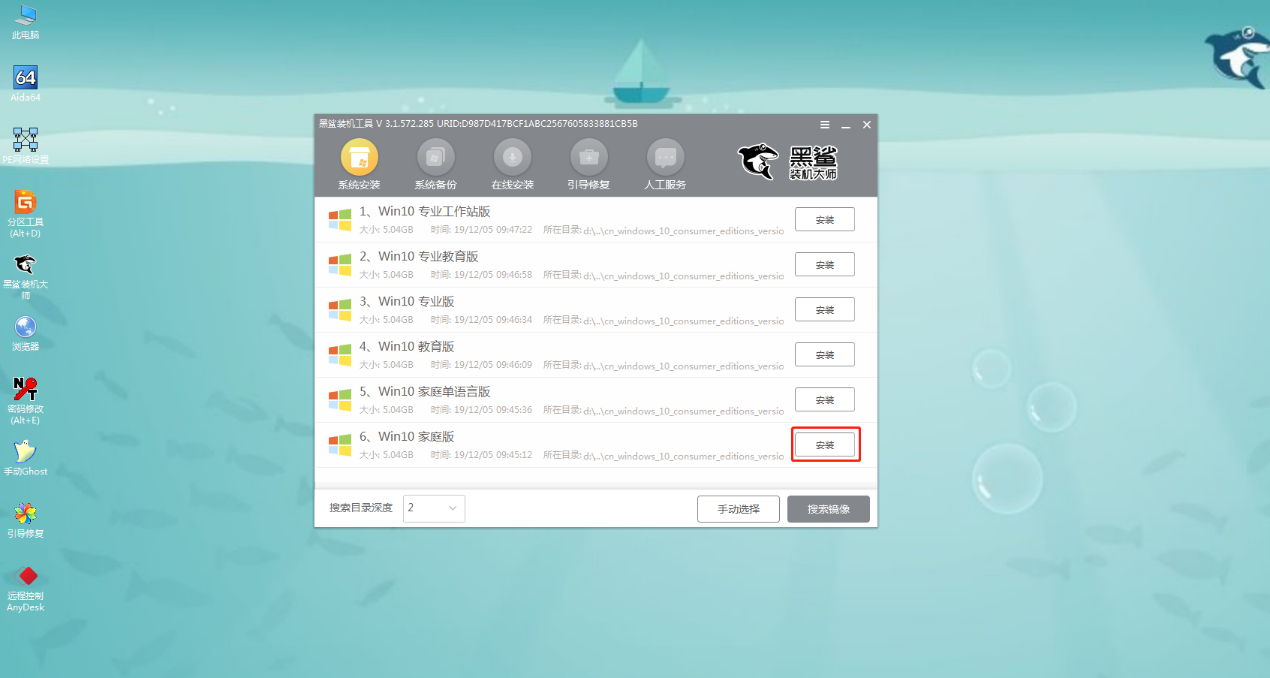 選擇好文件的安裝路徑后“開始安裝”系統。
選擇好文件的安裝路徑后“開始安裝”系統。
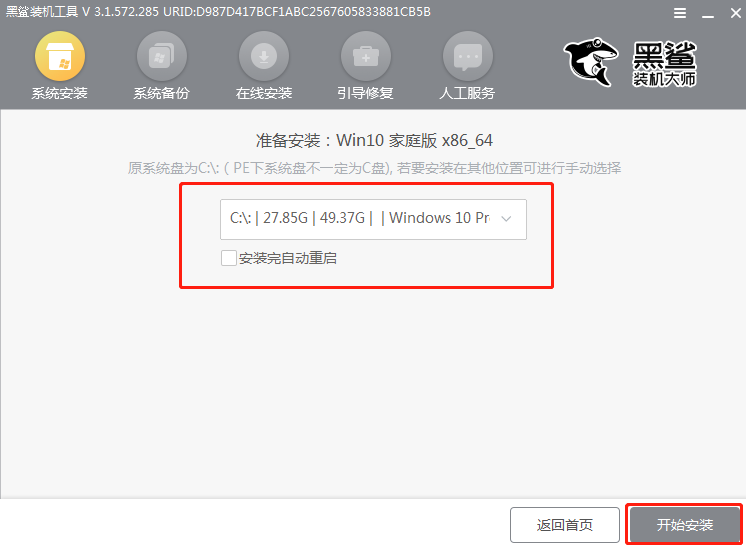
第九步:
黑鯊會彈出窗口提示是否確認安裝到以下分區,直接點擊“繼續”操作。黑鯊開始自動安裝win10系統,全程無需手動進行操作。
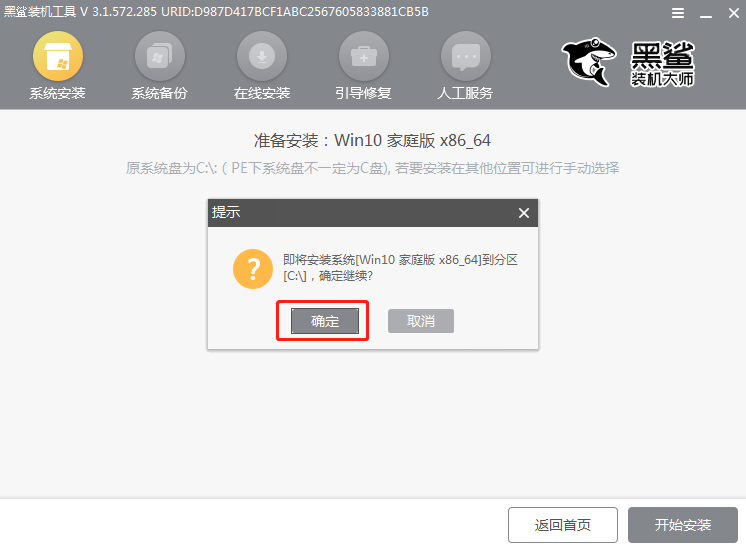
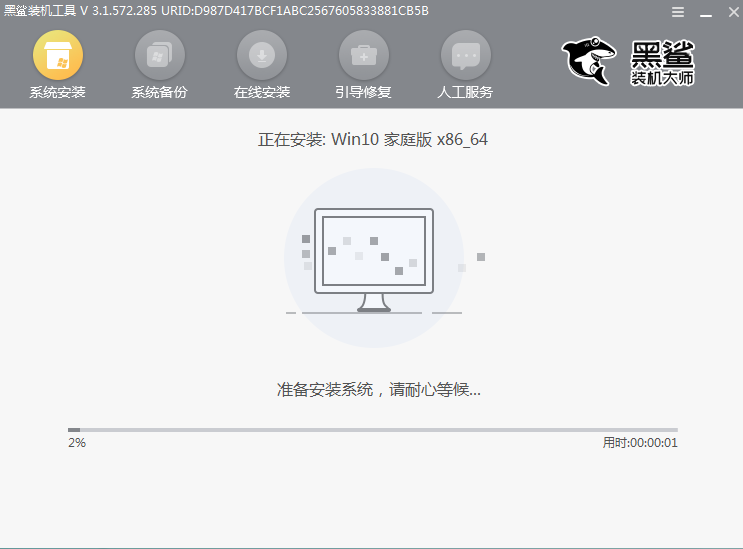
第十步:
系統安裝完成后開始拔掉U盤,隨后“立即重啟”電腦。
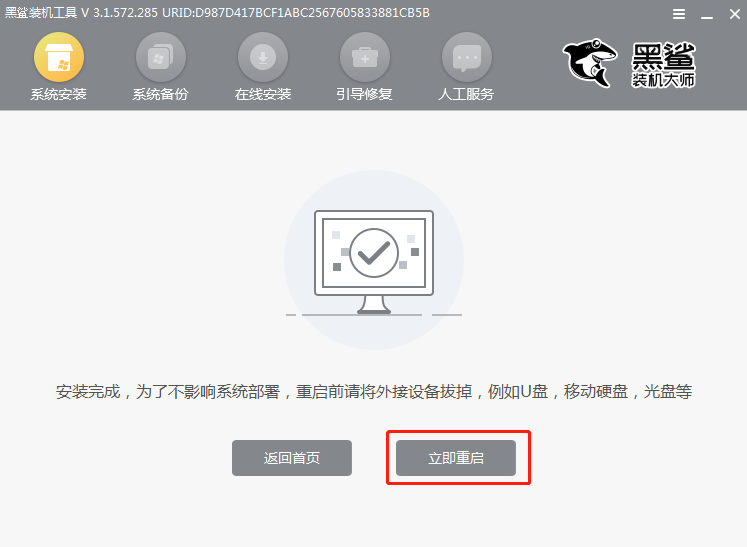
經過多次部署安裝,最終進入win10桌面,重裝完成。
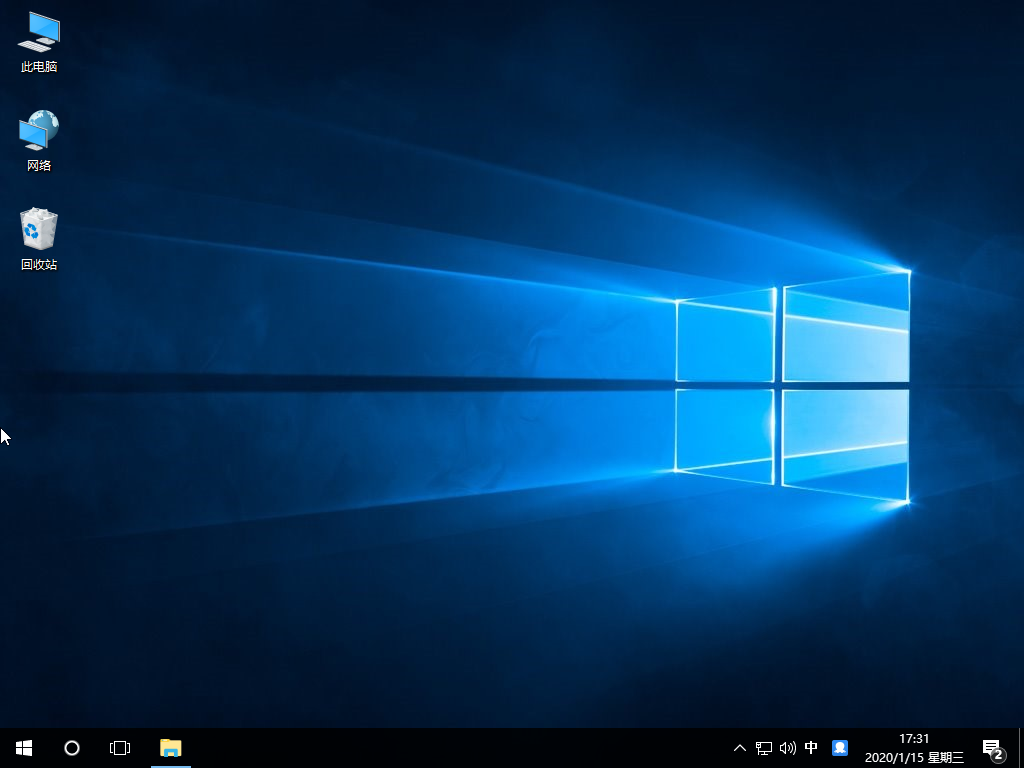
以上就是本次小編為大家帶來的筆記本用U盤怎么重裝win10的詳細步驟,一定要記得制作U盤啟動盤之前備份好U盤中的重要文件,以免數據丟失。
